|
域名頻道的W2K虛擬主機使用的是IIS
FTP SERVER 作為文件上傳服務器.FTP登陸后目錄結構如下,
根目錄
|- wwwroot 網站根目錄,網頁文件請上傳到這個目錄.
|- logfiles 網站日志文件,系統自動產生,不占用您的空間.
|- database Access 數據庫文件可以存放在這個目錄下,絕對路徑為 d:\webhosting\clients\FTP用戶名\database.
|- others 其他文件,Internet 用戶是沒有辦法通過網頁存取到這個目錄的.
注意,您的網頁必需存放在 wwwroot 目錄下才能被訪問,缺省網站的文檔按優先順序為
index.html,index.htm,index.asp 其中index.html
是您的主機自動開設后系統生成的,您可以刪除掉.
推薦您使用CUTEFTP或者LEAFTP等軟件進行上傳,如果在上傳中碰到無法列出目錄等情況,請嘗試著把上傳軟件的PASV模式關掉.
什么是FTP?
FTP(File Transfer Protocol)是文件傳輸協議的簡稱。
FTP的作用
正如其名所示:FTP的主要作用,就是讓用戶連接上一個遠程計算機(這些計算機上運行著FTP服務器程序)察看遠程計算機有哪些文件,然后把文件從遠程計算機上拷到本地計算機,或把本地計算機的文件送到遠程計算機去。
FTP工作原理
拿下傳文件為例,當你啟動FTP從遠程計算機拷貝文件時,你事實上啟動了兩個程序:一個本地機上的FTP客戶程序:它向FTP服務器提出拷貝文件的請求。另一個是啟動在遠程計算機的上的FTP服務器程序,它響應你的請求把你指定的文件傳送到你的計算機中。FTP采用“客戶機/服務器”方式,用戶端要在自己的本地計算機上安裝FTP客戶程序。FTP客戶程序有字符界面和圖形界面兩種。字符界面的FTP的命令復雜、繁多。圖形界面的FTP客戶程序,操作上要簡潔方便的多。我們向客戶推薦使用cute_ftp它即屬于圖形界面的FTP客戶程序:
雙擊FTP圖標 ,啟動cute_ftp程序。彈出一個對話框:FTP Site Manager(圖1) ,啟動cute_ftp程序。彈出一個對話框:FTP Site Manager(圖1)
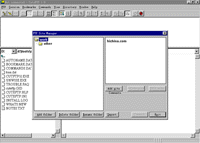
(圖一) |
|
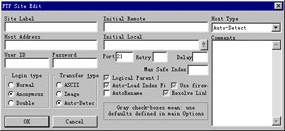
(圖二)
|
| 主要分為左右兩個欄,左邊為文件夾,右邊為左邊所選中的文件夾中的內容。可以通過此項功能將您登錄的不同FTP站點,分類管理,這里就不多說了。 |
|
下面說一下如何建立一個FTP站點,以便于登錄上去,傳送文件。單擊 得到一個對話框:FTP Site
Edit(圖二),在這個對話框中填寫您所要登錄管理的站點信息。Site Label中可任意填寫,它的作用主要是為了下次開啟cute_ftp時,在圖一界面時容易找到,只起一個標題作用。 得到一個對話框:FTP Site
Edit(圖二),在這個對話框中填寫您所要登錄管理的站點信息。Site Label中可任意填寫,它的作用主要是為了下次開啟cute_ftp時,在圖一界面時容易找到,只起一個標題作用。
Host Address中填入您的IP地址或您的域名都可,如192.41.53.35
UserID中填寫您的用戶名,Passwored中填寫您的密碼。輸入密碼時,框中只有*字,防止被別人看到。因為FTP是遠程登錄到遠端的服務器上,當您想在遠端進入一個目錄,或退到上一級目錄時,速度不如本地快,所以可以在Initial
Local Directory框中填上經常進入的目錄路徑,這樣每次登錄時,能夠直接登錄到您想去的目錄中,節省了一定時間。注意,這里的路徑中敲的斜杠與DOS中用的方向相反,(如:www/var/htdocs)完成以上設置后,單擊OK按鈕。
|
就又回到圖1的界面,用戶可以看到設置在Site label中設的標題出現在圖一里右邊的框中,用鼠標單擊該標題,然后再單擊下面的 按鈕,在上線的情況下即可連入服務器,遠端服務器驗證過您的身份后,即檢驗用戶名、密碼是否正確,通后過會出現一個對話框,只需單擊框中OK。 按鈕,在上線的情況下即可連入服務器,遠端服務器驗證過您的身份后,即檢驗用戶名、密碼是否正確,通后過會出現一個對話框,只需單擊框中OK。
簡單介紹一下,常用的幾個選項
(均可在本地區域或遠程區域中點擊鼠標右鍵后的菜單中找到)。 |
| Delete |
刪除被選中的文件 |
| Rename |
對被選中的文件重命名 |
| Change file attributes |
修改被選中的文件屬性 |
| Make new dir... |
建立文件夾(目錄) |
| Refresh |
刷新 |
|
